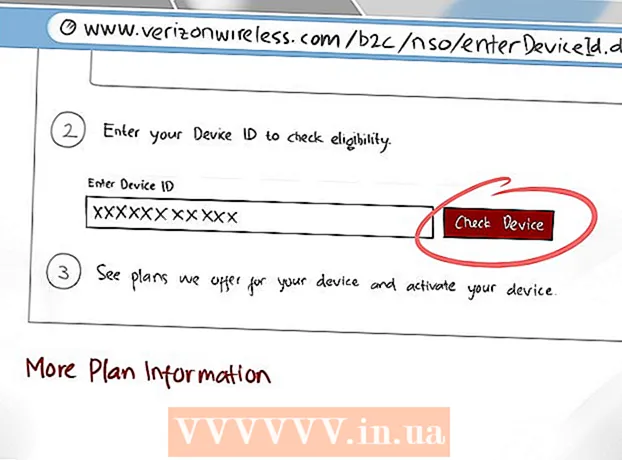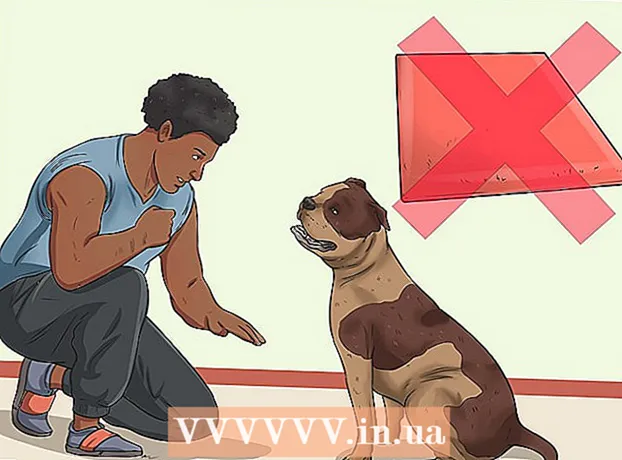Autora:
Roger Morrison
Data De La Creació:
6 Setembre 2021
Data D’Actualització:
1 Juliol 2024

Content
- Per trepitjar
- Mètode 1 de 4: utilitzeu la interfície Ubuntu
- Mètode 2 de 4: introduïu una ordre de Terminal (la majoria de distribucions de Linux)
- Mètode 3 de 4: executeu una ordre de Terminal (Unix, "Unix-like" i algunes distribucions de Linux)
- Mètode 4 de 4: una altra ordre de Terminal per a Ubuntu / Unix / Linux
- Consells
Independentment de la versió de Linux o Unix que utilitzeu, hi ha mètodes per esbrinar l'adreça IP interna, tant mitjançant una interfície gràfica senzilla com aprofundint en els detalls de la xarxa.
Per trepitjar
Mètode 1 de 4: utilitzeu la interfície Ubuntu
 Feu clic amb el botó dret a la icona de xarxa del centre de notificacions. En la majoria de distribucions, la icona està formada per dues fletxes verticals apuntant cap amunt i cap avall, a prop del segell de data i hora.
Feu clic amb el botó dret a la icona de xarxa del centre de notificacions. En la majoria de distribucions, la icona està formada per dues fletxes verticals apuntant cap amunt i cap avall, a prop del segell de data i hora. - Si no es mostra la icona de xarxa, podeu tornar-la a afegir fent clic amb el botó dret al centre de notificacions, seleccionant "Afegeix al tauler" i després a "Gestor de xarxa".
- Si la icona de xarxa encara no es mostra, aneu a Sistema> Administració> Eines de xarxa i seleccioneu el dispositiu de xarxa al menú desplegable (normalment "Interfície Ethernet eth0"). El número de 10 dígits que es mostra és la vostra adreça IP.
 Feu clic a Informació de connexió. Això hauria d'obrir una finestra amb informació sobre les vostres connexions de xarxa, inclosa la vostra adreça IP.
Feu clic a Informació de connexió. Això hauria d'obrir una finestra amb informació sobre les vostres connexions de xarxa, inclosa la vostra adreça IP.
Mètode 2 de 4: introduïu una ordre de Terminal (la majoria de distribucions de Linux)
 Terminal obert. Podeu trobar-lo a la llista d'aplicacions o cercant "terminal".
Terminal obert. Podeu trobar-lo a la llista d'aplicacions o cercant "terminal".  Introduïu l'ordre següent: IP addr show. Això hauria de proporcionar dades de tots els dispositius Ethernet connectats.
Introduïu l'ordre següent: IP addr show. Això hauria de proporcionar dades de tots els dispositius Ethernet connectats.  L'adreça IP de cada dispositiu es mostra després de "inet".
L'adreça IP de cada dispositiu es mostra després de "inet".- Si no esteu segur del dispositiu que esteu cercant, probablement es tracti d '"eth0", el primer adaptador Ethernet que apareix a la llista. Per veure només les dades d'eth0, introduïu "ip addr show eth0".
Mètode 3 de 4: executeu una ordre de Terminal (Unix, "Unix-like" i algunes distribucions de Linux)
 Obriu un terminal. Podeu trobar-lo a la llista d'aplicacions o cercant "terminal".
Obriu un terminal. Podeu trobar-lo a la llista d'aplicacions o cercant "terminal".  Introduïu l'ordre següent / sbin / ifconfig. Es mostra un gran bloc de dades de xarxa.
Introduïu l'ordre següent / sbin / ifconfig. Es mostra un gran bloc de dades de xarxa. - Si apareix un error sobre els drets d'administrador insuficients, introduïu sudo / sbin / ifconfig dins.
- Si utilitzeu Solaris o qualsevol altra versió d'Unix, és possible que ho necessiteu / sbin / ifconfig -a per mostrar les dades de diversos dispositius.
- Si rebeu el missatge que us ha rebutjat l'ifconfig, consulteu les instruccions anteriors Introduïu una ordre de Terminal (la majoria de distribucions de Linux).
 Cerqueu l'adreça IP de cada dispositiu, tal com s'indica després de "inet adr".
Cerqueu l'adreça IP de cada dispositiu, tal com s'indica després de "inet adr".- Si hi ha massa informació per trobar la vostra adreça IP, escriviu / sbin / ifconfig | menys per limitar el nombre de dades o escriure / sbin / ifconfig | grep "inet addr:" per mostrar només l'adreça IP.
- Si no esteu segur de quin dispositiu esteu cercant, probablement sigui "eth0", el primer adaptador Ethernet reconegut. Per visualitzar només les dades de eth0, escriviu / sbin / ifconfig eth0.
Mètode 4 de 4: una altra ordre de Terminal per a Ubuntu / Unix / Linux
 Obriu un terminal.
Obriu un terminal. Introduïu l'ordre següent: nom d'amfitrió -I (la majúscula i)
Introduïu l'ordre següent: nom d'amfitrió -I (la majúscula i) - Si hi ha una interfície activa, obtindreu una adreça IP com a resultat, sense informació addicional.
- % hostname -I
- 192.168.1.20
- Si hi ha una interfície activa, obtindreu una adreça IP com a resultat, sense informació addicional.
Consells
- Si cerqueu la vostra adreça IP externa, aneu a un lloc web com http://www.whatismyip.org o google "what is my ip?" Per a diversos llocs web similars.